云骑士解决win10系统笔记本触摸板关不掉的方案
发布日期:2019-09-23 作者:win10纯净版 来源:http://www.wp10.cc 复制分享
今天和大家分享一下win10系统笔记本触摸板关不掉问题的解决方法,在使用win10系统的过程中经常不知道如何去解决win10系统笔记本触摸板关不掉的问题,有什么好的办法去解决win10系统笔记本触摸板关不掉呢?小编教你只需要首先,很有可能是你的可能是你禁止了某个服务导致这个问题,也就是您安装了驱动,那你可以通过任务栏上的通知栏,看能不能找到“AsUs sMART gusture”。如果有的话的,打开“AsUs sMART gusture”,点击“鼠标检测”,勾选“当插入鼠标时,触摸板禁用”,最后点击“应用”就可以了。就可以了;下面就是我给大家分享关于win10系统笔记本触摸板关不掉的详细步骤::
1、首先,很有可能是你的可能是你禁止了某个服务导致这个问题,也就是您安装了驱动,那你可以通过任务栏上的通知栏,看能不能找到“AsUs sMART gusture”。
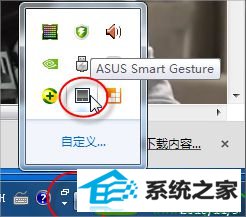
2、如果有的话的,打开“AsUs sMART gusture”,点击“鼠标检测”,勾选“当插入鼠标时,触摸板禁用”,最后点击“应用”就可以了。
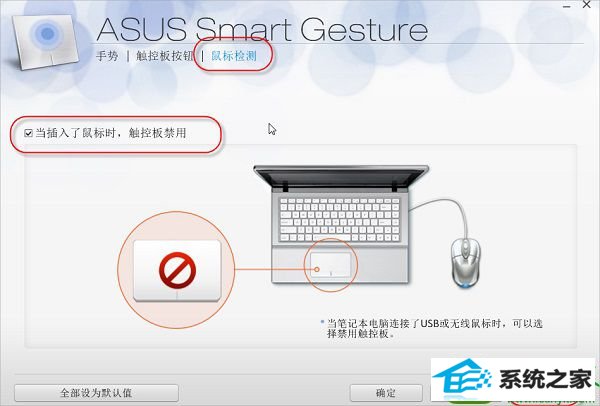
3、如果电脑里根本就没有“AsUs sMART gusture”,那就得卸载您的电脑上的ATK驱动和触摸板驱动,重启计算机。
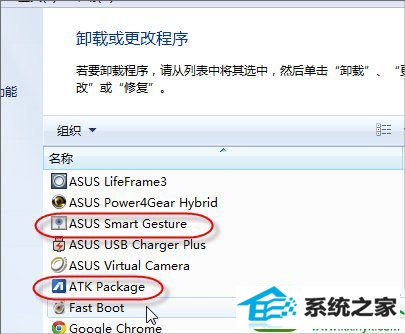
4、重新安装您的ATK驱动和触摸板驱动,安装顺序是先ATK后触摸板驱动:
ATK驱动下载链接如下:http://dlsvr04.asus.com/pub/AsUs/nb/Apps_for_win8/ATKpackage/ATKpackage_win10_8_VER100027.zip
触摸板驱动下载链接:http://dlcdnet.asus.com/pub/AsUs/nb/driversForwin8/smartGesture/smartGesture_win10_8_VER201.zip
下载后,把文件解压,并按顺序安装。

5、安装完毕后,重启电脑是不是可以了。
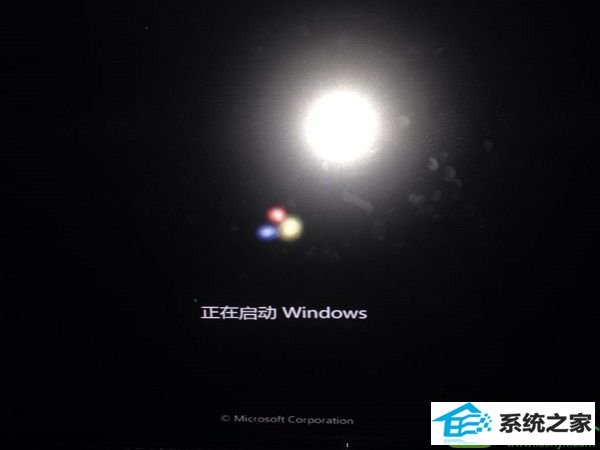
栏目专题推荐
- 小猪官网
- 系统之家u盘装系统
- 西瓜win8系统下载
- 金山u盘装系统
- 系统兔u盘装系统
- 小黑装机大师
- 萝卜菜官网
- 电脑店xp系统下载
- 浩海装机助手
- 小黑马u盘启动盘制作工具
- 电脑店官网
- 咔咔win10系统下载
- 三星一键重装系统
- 云骑士win8系统下载
- 极易一键重装系统
win10纯净版推荐
- 怎么安装win7(21H1)升级
- 微软发布win7 Build 17107更新:调整更新时电源管理状态的详细步
- [已处理]win7开机黑屏没有任何显示
- Microsoft为何在win 7中重新启用Cortana功能
- win10系统麦克风总是自动调节音量的操作教程
- 大师教您win10系统提示“无法删除文件:无法读源文件或磁盘”的方案
- win10系统打开服务提示错误1068依赖服务或组无法启动的教程
- win公文包如何用?告诉你电脑里的公文包如何用
- 帮您还原win8系统Macromedia Flash8界面显示异常的的技巧
- 黑云细说win10系统电脑文件损坏报错导致无法进入系统的办法【图文】
- 快速解答win10系统ie10浏览器滚动栏有黑线的技巧
- 番茄家园教你win8系统打开软件提示Activex部件不能创建对象的技巧
热门教程
- win10系统打开Adobe Audition提示“Adobe Audition 找不到所支持的音
- 大神演示win8系统u盘无法删除文件夹提示目录不是空的的的步骤
- win10系统灰鸽子病毒的危害和清理的解决教程
- 谷歌正在开发新功能:未来win7系统或可使用谷歌账户进行登录的修
- 技术编辑解决win10系统开启自动连接无线网络的教程
- win10系统安装搜狗输入法后不能用的操作教程
- 小编修复win8系统文件夹共享按钮是灰色不可用的方案
- 电脑公司解答win10系统剑网三卡机的问题
- win10系统内置诊断工具解决电脑音箱没有声音的解决步骤
- 老司机帮你win10系统电脑总弹出你的电脑遇到问题需要重新启动的方案
- 小马教你win10系统更新显卡驱动之后导致出现花屏现象的步骤
- 大师修复win10系统打开游戏后音乐声音会变小的教程
- 深度技术处理win10系统补丁KB31616410更新缓慢的问题
- 3gpp怎么转mp3_win10 64位系统将3gpp格式文件转换为Mp3格式办法
- [已处理]win7开机黑屏没有任何显示
友情链接

